инструкция и обзор лучшего плагина для перемещения WordPress сайта на сервер
Если вы являетесь разработчиком WordPress, это значит что вы работаете с локальной средой разработки, которую вы настроили в соответствии со своими предпочтениями. Каждый разработчик имеет свои собственные параметры конфигурации, основанные на их рабочих процессах и инструментах, которые они используют для разработки WordPress. Лично я использую Laragon
И как только проект будет работать как положено на локальном сервере, следующим шагом будет перемещение проекта на онлайн хостинг. К счастью, WordPress предлагает решения для дублирования, миграции (переноса), сайта под управлением CMS WordPress в виде нескольких плагинов, которые упрощают весь процесс миграции локального сервера на онлайн сервер хостинга.
В этой статье я покажу, как можно переместить веб-сайт WordPress с локального сервера. Для примера будем перемещать сайт на сервер Cloudways. В то время как есть несколько плагинов, которые работают очень хорошо (я рекомендую вам поэкспериментировать, чтобы найти подходящей для ваших требований), для целей данного руководства я буду использовать плагин WordPress Duplicator .
Давайте начнем,
Плагины для перемещения сайтов на WordPress
Перемещение вашего веб-сайта WordPress вручную является довольно напряженным, очень трудоемким и подверженным ошибкам занятием. Вы должны убедиться, что все шаги выполняются в правильном порядке без проблем. А если что-то пойдет не так, у вас должна быть возможность начать все сначала.
К счастью, есть несколько отличных плагинов для переноса WordPress, которые позаботятся о всех этапах процесса и обеспечат беспроблемную миграцию вашего сайта с локального хоста на новый сервер.
Лучшие плагины
Вот список лучших плагинов для миграции WordPress, которые вы можете попробовать:
- WordPress Duplicator (Freemium)
- All-in-One WP Migration (Free)
- BackupBuddy (Premium)
- UpdraftPlus WordPress Backup Plugin (UpdraftPlus Migrator) (Freemium)
- WP Migrate DB (Premium)
- Migrate Guru (Premium)
- VaultPress (Premium)
- WP Clone (Free)
Как упоминалось ранее, я буду использовать плагин Duplicator для демонстрации процесса миграции сайта WordPress.![]()
WordPress Duplicator: с локального сервера на онлайн сервер
В этом руководстве я собираюсь описать, как вы можете переместить свой веб-сайт WordPress с локального хоста на Cloudways с помощью плагина WordPress Duplicator . Duplicator имеет большой рейтинг 5 из 5 в репозитории WordPress и был загружен и установлен более миллиона.
Зачем использовать плагин WordPress Duplicator
Плагин Duplicator предоставляет администраторам WordPress возможность переносить, копировать или клонировать сайт WordPress из одного места в другое.
Используя этот плагин, вы можете забыть о своих заботах о резервном копировании базы данных, плагинов, тем и перемещении всех этих компонентов (полностью или по частям), потому что Дубликатор может сделать все для вас!
Даже если вы новичок с минимальными знаниями, этот плагин поможет вам легко перенести сайт на WordPress с локального хоста на сервер. Тем не менее, вам нужно немного узнать о том, как найти учетные данные вашей базы данных и соответствующую информацию.
Преимущества WordPress Duplicator
- Легко переносите сайты WordPress с одного хоста на другой
- Создавайте резервные копии сайтов WordPress вручную
- Быстрое развертывание сайта на localhost
- Простое дублирование сайта
- Расписание резервного копирования
- Экспертная поддержка доступна
- Уведомления по электронной почте
- Дополнительная поддержка разработчиков
- Подключитесь к cPanel напрямую из установщика
- Создание базы данных встроено в установщик
- Интегрировано сохранение в облачные сервисы хранения, такие как Dropbox, Google Drive и Amazon S3 (Pro версия плагина)
Что нужно для перемещения сайтов WordPress на живые серверы
Чтобы переместить ваш сайт WordPress с локального хоста на другой сервер, вам нужно иметь два элемента. Во-первых, у вас должна быть локальная настройка сервера на вашем компьютере (я предполагаю, что ваш сайт запущен и работает на локальном сервере). Во-вторых, у вас должен быть хороший план вебхостинга, который поддерживает WordPress.
Установка плагина на WordPress
Загрузка и установка плагина WordPress Duplicator – это простой процесс. Просто следуйте стандартному процессу установки плагинов в WordPress.
Шаг 1: Загрузите и установите плагин на локальный сайт
В панели управления WordPress перейдите к «Плагины» ? «Добавить новый». Найдите плагин WordPress Duplicator в правой верхней панели поиска. Далее нажмите кнопку « Установить сейчас» . После успешной установки нажмите кнопку активации.
Второй способ заключается в том, чтобы перейти в каталог плагинов WordPress и напрямую загрузить оттуда плагин переноса WordPress Duplicator . Затем добавьте плагин вручную на веб-сайт WordPress при помощи FTP клиента или файл менеджера хостинг панели.
После активации плагина, вы увидите меню Duplicator в левой части вашей панели WordPress.
Шаг 2: Экспорт сайта WordPress
Теперь на этом шаге я собираюсь описать, как вы можете упаковать файлы WordPress на свой локальный компьютер с помощью плагина WordPress Duplicator, чтобы эти файлы можно было легко перенести на работающий сервер.
Создать новый пакет
После активации плагина вы увидите меню Duplicator в левой части панели инструментов WordPress. Перейдите в Duplicator ? Пакеты и нажмите кнопку Создать новый, чтобы создать новый пакет.
Этот процесс имеет следующие основные этапы:
1- Настройка
Просто нажмите кнопку Далее , чтобы начать процесс.
2- Сканирование
Нажмите кнопку Build .
3- Сборка
Когда вы закончите процесс установки, вы получите два файла; Установщик и архив . Загрузите оба файла на рабочий стол.
Далее, давайте переместим эти файлы сайта на живой сайт.
Шаг 3: Как запустить использовать бекап Duplicator’a
Теперь пришло время перенести сайт WordPress с локального хоста на живой сервер.
Перемещение бекапа сайта WordPress с локального хоста на реальный сервер
Повторюсь в данной инструкции Вам предоставлены шаги для хостинга Cloudways, вы же должны проделать аналогичные шаги, но уже для Вашего хостинга.
Сначала, войдите в свою учетную запись Cloudways. Если вы новичок в Cloudways, вам необходимо зарегистрироваться, а затем войти в свою учетную запись.
Как только вы войдете, перейдите на вкладку Серверы, где вы сможете увидеть все серверы, которые активны под вашей учетной записью. Перейдите на сервер, на который вы хотите перенести на сайт WordPress, перейдите в раздел Сервер ? Управление сервером и получите основные учетные данные FTP.
Загрузите файлы бекапа на сервер
На предыдущих шагах вы загрузили файлы установщика и архива на свой компьютер. Теперь пришло время загрузить эти два файла на работающий сервер.
Загрузить установщик и файл архива на сайт
Для загрузки этих файлов вы можете использовать любой FTP-клиент по вашему выбору. Я предпочитаю FileZilla, и поэтому предлагаю, если вы еще не пробовали, перейдите на официальный сайт Filezilla и загрузите последнюю версию.
Далее укажите Хост, Имя пользователя, Пароль и Порт и подключитесь к вашему серверу по FTP.
Примечание: на Cloudways вам нужно использовать порт 22, чтобы избежать проблем.
Примечание. _Прежде чем приступить к загрузке архивных файлов, убедитесь, что вы удалили файл wp-config (находится в папке publichtml).
Затем перейдите в папку приложений и в папку вашего приложения. Перейдите в папку public_html и загрузите файлы установщика installer.php и файл *архива (.zip) со своего рабочего стола в эту папку.
Это займет пару минут, потому что файлы архива обычно имеют большой размер.
Установить сайт WordPress на облачный сервер
Теперь пришло время запустить программу установки на работающем сервере. Для этого вам нужно перейти на адрес вашего сайта и добавить в окончание ссылки (через слешь) installer.php в конце. Например:
http://test.cloudways.com/installer.php.
Теперь, когда все хорошо, следующим шагом является извлечение файла архива.
Перейдя на страницу установщика, вы можете увидеть что-то вроде:
Нажмите кнопку Далее , чтобы двигаться дальше.
Шаг 2: Настройка базы данных
Теперь вам нужно добавить детали базы данных. Чтобы получить их, вернитесь на панель управления Cloudways, выберите « Сервер»> «Приложение» и щелкните по ней.
В разделе «Управление приложениями» вы увидите детали базы данных, такие как имя базы данных, имя пользователя и пароль.
Если все пойдет хорошо, вы увидите установленные зеленые индикаторы рядом с двумя из наиболее важных полей: сервер подключен и база данных найдена.
Теперь нажмите Next, чтобы перейти к следующему шагу.
Шаг 3: Запустите установщик
Плагин Duplicator лучше всего работает с пустыми базами данных. Следовательно, прежде чем двигаться вперед, вам необходимо удалить все предыдущие данные. Для этого перейдите на экран « Управление приложениями» и нажмите « Запустить менеджер баз данных».
Для этого перейдите на экран « Управление приложениями» и нажмите « Запустить менеджер баз данных».
Далее откроется окно базы данных. Вам необходимо установить флажок для именованных таблиц, чтобы выбрать все таблицы в базе данных. Затем нажмите отброшенную кнопку , чтобы удалить выбранные таблицы.
Нажмите кнопку Да .
Шаг 4: Замена данных
После того, как вы нажмете кнопку « ДА», плагин создаст автоматически URL, путь и заголовок для применения авто замены.
Теперь нажмите кнопку « Далее» .
Шаг 5: Протестируйте сайт Live
После этого, последний важный шаг – протестировать ваш живой сайт. Для этого плагин WordPress Duplicator попросит вас выполнить несколько важных шагов.
Save Permalinks: нажмите кнопку « Сохранить постоянные ссылки», и вы будете автоматически перенаправлены на ваш действующий сайт. Здесь вы можете изменить настройки постоянной ссылки в соответствии с вашими требованиями.
Здесь вы можете изменить настройки постоянной ссылки в соответствии с вашими требованиями.
Test Site: нажмите на кнопку Test Site, и Вам откроется веб-интерфейс вашего сайта. Здесь вы можете проверить, все ли работает как положено.
Security Cleanup: наконец, очистка безопасности позволяет очистить все установочные файлы и другие файлы, созданные плагином Duplicator в процессе передачи. Перед очисткой убедитесь, что ваш сайт правильно скопирован и работает правильно.
Теперь пришло время перейти к на перемещённый сайту и глянуть на него в живую.
Как загрузить очень большой бекап Duplicator’a на сервер, без ошибок и проблем в распакованном виде?
Пользователи часто сталвиваются с проблемами и ошибками в случае когда архив бекапа более чем 1 гб.
В таких случаях необходимо прибегнуть к выгрузке бекапа в распакованном виде.
Допустим у нас есть вот такой бекап:
Распаковываем его, и архив который в нем содержится (в случае если внем есть вложенный рахив.
Теперь берем все эти файлы копируем на FTP сервер (в большенстве случаев в папку httpdocs):
Часть текста замылина по причинам безопасности, но уверен Вам должно быть понятно что и где (интуиция и кофе, в данном случае тоже могут быть полезны).
Как видите из скриншота выше, все файлы были перемещены. Но все ли на самом деле?
Внимательно смотрим в логи FTP менеджера (в моем случае это FileZilla). И видим что у нас есть не удавшиеся передачи:
Как исправить все это написано в разделе ниже в “Как загрузить файлы в FileZilla в случае если они есть на вкладке “Неудавшиеся передачи” в FileZilla?
“. Пока будем двигаться дальше.
После того как все файлы были загружены на FTP у вас в корне должен быть файл “installer-backup.php”
вот его мы и будем запускать для инсталяции распакованной версии сайта.
То есть дальше переходим по ссылке:
https:// ВАШ_ДОМЕН/installer-backup.php
И в появившейся странице инсталлера выбираем “Manual Archive Extraction”
Все остальные манипуляции с развертываниванием бекапа, стандартны как было описано ранее.
Как загрузить файлы в FileZilla в случае если они есть на вкладке “Неудавшиеся передачи” в FileZilla?
Да все просто, берем выделяем блок который указан под маркером 1 и жмем пункт в выпадающем меню “Очистить все и получить снова” (маркер 2) на скриншоте ниже:
Если появится вот такое сообщение:
Выдыхаем и жмем “ОК”.
Далее переходим на вкладку “Файлы в задании” выбираем то что указано под маркером 2, и жмем “Выполненить задание” – маркер 3 на скриншоте ниже:
Если впроцессе появляется данное окно:
В общем делаем все то что на скрине выше.
Если после этого опять есть не успешные передачи, повторяем все с начал. После этих манипуляций могут остаться несколько проблеммных фалов, вот уже тогда нужно перезагрузить по новой.
После этих манипуляций могут остаться несколько проблеммных фалов, вот уже тогда нужно перезагрузить по новой.
Надеюсь ход мылей уловим?
Последние мысли!
Как вы можете видеть, очень просто перенести сайты WordPress с локального сервера на сервер Вашего хостинга, благодаря удивительному плагину WordPress Duplicator. Если бы не данный плагин, процесс был бы огромной проблемой. Однако всего за несколько кликов весь контент сайта успешно перемещается с локального хоста на облачный сервер.
Целью данного руководства является обучение пользователей тому, как они могут переместить свой веб-сайт WordPress с локального хоста на реальный сервер.
Решение проблем связанных с Duplicator
ZipArchive Enabled – Fail
Если при создании бекапа у Вас появилось данное сообщение после сканирования сайта перед бекапом:
Данное решение подойдет в случае если Ваш хостинг предоставляет возможность использования консоли.
Вводим в консоль команду:
sudo apt-get install php7.3-zip
Далее перезагружаем сервер и все должно получиться.
При создании бекапа очень большого сайта “сыпятся ошибки”
Да, это бывает в большинстве случаев если Ваш сайт очень большой и занимает фактически более 1 гигабайта. В таких случая лучший способ сделать бекап только базы данных, а файлы сайта перенести в ручную через FTP.
Для этого при создании бекапа выберите опцию “Archive Only the Database”:
В данном случае я показываю пример используя плагин PRO версии, но и для бесплатной версии плагина Duplicator данная опция работает одинаково.
После того как бекап сайта будет создан при помощи плагина, выгрузите все файлы сайта (бекап которого Вам нужен) с FTP сервера себе на ПК. Далее откройте FTP подключение для того сайта на котором Вам необходимо развернуть бекап. И загрузите ране сохраненные файлы с сайта на котором Вы делали резервную копию базы данных, вместе с бекапом базы данных. После этого делаем все по старинке… Вводим Ваш домен/installer. php и производим стандартное разворачивание бекапа Duplicator.
php и производим стандартное разворачивание бекапа Duplicator.
Duplicator WordPress — как пользоваться плагином для переноса сайта на другой хостинг и домен
Главная » Статьи и обзоры
Учитывая возникающие проблемы при переносе сайтов, большинство пользователей пользуется специальными плагинами. Одним из лучших расширений для переноса сайтов на WordPress является Duplicator, который позволяет осуществить миграцию проекта с одного хостинга на другой, затратив на это минимум нервов и времени. При этом после переноса не требуется вносить изменения и правки в код сайта для его стабильной работы.
Содержание
- Установка Duplicator на WordPress
- Инструкция по созданию бекапа при помощи плагина
- Полезный совет
- Перенос сайта к другому хостеру
Установка Duplicator на WordPress
Инсталляция плагина Duplicator ничем не отличается от установки обычных расширений к CMS WordPress. Откройте консоль управления сайтом и выберите в меню Плагины >> Добавить новый. В верхнем правом углу введите в поиске слово «Duplicator» и дождитесь окончания поиска.
В верхнем правом углу введите в поиске слово «Duplicator» и дождитесь окончания поиска.
Затем кликните на кнопку «Установить» рядом с плагином Duplicator — WordPress Migration Plugin (полное название «Дубликатора») и активируйте расширение.
Инструкция по созданию бекапа при помощи плагина
Чтобы перенести сайт на другой хостинг необходимо создать пакет данных. Первым делом в сайдбаре консоли кликните кнопку Duplicator и в верхнем правом углу нажмите «Создать новый».
На открывшейся странице смените название пакета на любое желаемое и нажмите кнопку «Далее». Во вкладках «Хранилище», «Установщик» и «Архив» все нужно оставить по умолчанию.
Дождитесь окончания сканирования сайта, отметьте галочкой пункт «Да, продолжить процесс построения!» и кликните кнопку «Создание».
При возникновении ошибок сканирования необходимо устранить их до создания копии проекта, иначе после его восстановления сайт будет работать некорректно.
Когда процесс создания бекапа сайта будет окончен, скачиваем архив и установщик на свой компьютер. В архиве лежат все файлы вашего сайта, а инсталлятор необходим для развертывания проекта на другом хостинге.
В архиве лежат все файлы вашего сайта, а инсталлятор необходим для развертывания проекта на другом хостинге.
Полезный совет
При построении проекта может возникнуть ошибка «This server cannot complete the build due to setup constraints», означающая, что сервер остановил создание пакета данных. Первым делом откройте вкладку «Попробуйте еще раз» и нажмите кнопку «Retry Package Build». Если ошибка повторилась, то необходимо изменить таймаут исполнения скриптом команд. Обратитесь к хостинг-провайдеру для изменения параметра сервера «PHP Max Execution».
Перенос сайта к другому хостеру
Для развертки сайта на новом сервере потребуется загрузить файл установщика и архив с данными на хостинг в корневую папку домена. Выполнить данное действие можно как при помощи FTP, так и через файл-менеджер в панели хостера. Следом необходимо создать на новом хостинге базу данных и пользователя с паролем.
Когда все процедуры завершены, открываем в браузере инсталлятор по ссылке http://название_вашего_сайта/installer. php. На странице установщика необходимо выбрать вкладку «Connect and Remove All Data», которая подразумевает подключение к уже имеющейся базе и ввести данные свежесозданной базы данных.
php. На странице установщика необходимо выбрать вкладку «Connect and Remove All Data», которая подразумевает подключение к уже имеющейся базе и ввести данные свежесозданной базы данных.
Нажмите кнопку «Test Connection» (Протестировать соединение), и если расширение указало на успешное подключение к базе, кликаем «Далее».
По окончании распаковки проекта закройте вкладку с инсталлятором и перейдите на сайт. Процедура переноса сайта при помощи Duplicator завершена.
У меня вы можете заказать перенос сайта на другой хостинг и домен.
Автор Ложников АндрейВремя чтения 3 мин.Просмотры 92Опубликовано Обновлено
Как перенести ваш сайт WordPress с помощью WordPress Duplicator
 Клон — это точная копия вашего веб-сайта, включая все его содержимое и основные файлы, необходимые для запуска.
Клон — это точная копия вашего веб-сайта, включая все его содержимое и основные файлы, необходимые для запуска.Теоретически клонировать сайт не так уж сложно. Веб-сайты WordPress (и все веб-сайты) по сути представляют собой группы файлов, хранящихся на веб-сервере. Чтобы создать клон, вам просто нужно продублировать эти файлы. Проблема в том, что делать это вручную на работающем веб-сайте утомительно и рискованно.
К счастью, плагин Duplicator для WordPress создан именно для этой задачи. В этом посте я объясню, почему Duplicator так полезен, а затем мы расскажем, как использовать его для переноса вашего веб-сайта WordPress с одного веб-хостинга на другой.
Что такое плагин WordPress Duplicator?
Duplicator — это бесплатный и мощный плагин WordPress, который позволяет пользователям создавать копию своего веб-сайта WordPress. Duplicator группирует все файлы веб-сайта в один переносимый zip-файл, называемый «пакетом». Вы можете использовать свой пакет Duplicator для переноса всего сайта на новый хост, домен или промежуточный сайт.
Вы можете использовать свой пакет Duplicator для переноса всего сайта на новый хост, домен или промежуточный сайт.
С более чем миллионом активных установок Duplicator является одним из ведущих плагинов для клонирования WordPress. Он известен как быстрое и упрощенное решение для миграции и резервного копирования WordPress. Используя Duplicator, любой владелец веб-сайта может упаковать веб-сайт за несколько шагов. После завершения база данных WordPress, основные файлы, активная тема и плагины легко переносятся.
Если вы перемещаете веб-хосты, Duplicator выполняет большую часть работы, которую в противном случае вам пришлось бы выполнять вручную, экономя время и снижая вероятность ошибки. Duplicator даже установит WordPress на новый сервер, когда вы повторно загрузите свой пакет, избавив вас от лишнего шага.
Duplicator также продает платную версию за 59 долларов в год, которая поставляется с премиальными функциями, такими как многосайтовая миграция и автоматическое регулярное резервное копирование. Duplicator Pro также позволяет делать резервные копии по протоколу передачи файлов (FTP) и позволяет сохранять пакет прямо в облачных хранилищах, таких как Google Drive и Dropbox.
Duplicator Pro также позволяет делать резервные копии по протоколу передачи файлов (FTP) и позволяет сохранять пакет прямо в облачных хранилищах, таких как Google Drive и Dropbox.
Однако вам не нужно платить ни цента за перенос сайта WordPress на новый хост с помощью Duplicator. В следующем разделе я объясню, как это сделать.
Как перенести ваш сайт WordPress с помощью WordPress Duplicator
- Подготовка к миграции.
- Установите плагин Duplicator.
- Создайте свой пакет.
- Загрузите свой пакет.
- Создайте файл резервной копии.
- Создайте базу данных на новом веб-сервере.
- Загрузите свой пакет Duplicator на новый хост.
- Направьте свой домен на новый хост.
- Убедитесь, что ваш новый сайт работает.
Duplicator помогает легко перемещать сайт WordPress между хостами с минимальным временем простоя или вообще без него. Выполните следующие действия для плавной миграции с помощью Duplicator.
Выполните следующие действия для плавной миграции с помощью Duplicator.
1. Подготовьтесь к миграции.
Перед переездом тщательно спланируйте свою стратегию, чтобы снизить риск возникновения неожиданных препятствий. Вот несколько предварительных шагов, которые необходимо предпринять, чтобы обеспечить плавный переход:
- Настройте новую учетную запись хостинга. Проверьте, предлагает ли ваш новый хостинг бесплатную помощь по миграции. Если это так, это может быть большим подспорьем на более поздних этапах переноса.
- Проведите инвентаризацию ресурсов вашего веб-сайта и определите, какие из них вы хотите перенести. Duplicator позволяет вам выбрать определенные ресурсы веб-сайта для вашего пакета и исключить ненужные файлы.
- Разработайте график миграции, в котором будут установлены реалистичные временные рамки миграции.
- Если вы передаете конфиденциальные данные, ознакомьтесь со всеми соответствующими правилами безопасности и обязательно соблюдайте их.

- При необходимости обновите PHP до последней версии. Duplicator требует PHP версии 5.3 или выше.
2. Установите плагин Duplicator.
Чтобы добавить Duplicator на существующий сайт WordPress, выберите «Плагины » > «Добавить новый » на панели инструментов WordPress и выполните поиск «Duplicator — плагин миграции WordPress». Установите и активируйте плагин. После активации вы увидите новую опцию Duplicator на панели управления.
3. Создайте свой пакет.
Выберите Duplicator > Packages , затем выберите Create New в правом верхнем углу. Назовите свой пакет, затем нажмите Далее . Duplicator просканирует ваш сайт на наличие потенциальных проблем. Если он выявляет какие-либо проблемы, устраните их и повторите сканирование, прежде чем продолжить.
После успешного завершения сканирования нажмите кнопку Build . Duplicator создаст ваш пакет. Это займет некоторое время в зависимости от размера вашего сайта.
Это займет некоторое время в зависимости от размера вашего сайта.
4. Загрузите пакет.
После создания файла резервной копии выберите параметр Загрузка в один щелчок . Это загрузит как ваш файл резервной копии, так и installer.php на ваше устройство. installer.php поможет установить ваш пакет на новый хост.
5. Создайте файл резервной копии.
Всегда важно делать резервную копию при внесении больших изменений на сайт, чтобы предотвратить потерю данных. Просто сделайте копию своего пакета и сохраните ее в безопасном месте до конца миграции.
Если вы планируете использовать службы миграции вашего нового хоста, теперь вы можете следовать их инструкциям. Обязательно проверьте, правильно ли работает ваш сайт, когда миграция будет завершена! В противном случае продолжайте читать.
6. Создайте базу данных на новом веб-сервере.
Теперь вам нужно создать базу данных на новом сервере для размещения ваших файлов WordPress. Это проще всего сделать через cPanel, панель администратора, используемую большинством известных сервисов веб-хостинга.
Это проще всего сделать через cPanel, панель администратора, используемую большинством известных сервисов веб-хостинга.
Чтобы создать базу данных на вашем хостинг-сервере:
- Войдите в свою учетную запись хостинга и перейдите в главное меню cPanel.
- В разделе баз данных выберите баз данных MySQL .
- В разделе Создать новую базу данных введите имя базы данных и нажмите Создать базу данных . Запомните это имя на потом.
- Добавьте себя в качестве пользователя для изменения базы данных. В разделе Добавить нового пользователя
- Прокрутите вниз до Добавить пользователя в базу данных , выберите пользователя и базу данных, которые вы только что создали, из раскрывающихся списков, затем нажмите Добавить .

- На экране Manage User Privileges установите флажок ALL PRIVILEGES , чтобы предоставить себе полный доступ к базе данных, затем нажмите Make Changes
7. Загрузите пакет Duplicator на новый хост.
После настройки базы данных вы можете загрузить свой пакет Duplicator. Нет необходимости сначала устанавливать WordPress на новый хост. Дубликатор сделает это за вас.
Чтобы установить пакет Duplicator на новый хост:
- В cPanel загрузите файл резервной копии сайта и файл установки в корневой каталог.
- Перейдите к domain.com/installer.php , где «domain.com» — ваше доменное имя. Вы увидите мастер установки дубликатора.
- Введите имя базы данных, затем имя пользователя и пароль, которые вы только что создали ( Хост может оставаться как «localhost»).
- Щелкните Проверить соединение . Если тест работает правильно, вы увидите следующее:
Источник изображения
- Щелкните Запустить развертывание .

- На следующем экране будут показаны ваш старый и новый URL-адреса, которые должны совпадать, если вы сохраняете свой старый домен. Щелкните Запустить обновление .
- На последней странице следуйте рекомендациям по тестированию, если хотите.
8. Направьте свой домен на новый хост.
На данный момент Duplicator выполнил свою работу, воссоздав ваш сайт на новом хосте. Теперь вам просто нужно изменить свое доменное имя, чтобы направлять пользователей на ваш новый хост.
Ваш хост предоставит вам как минимум два сервера имен, которые соединят ваше доменное имя с сервером, на котором размещен ваш контент. Найдите их через свою учетную запись хостинга. Скорее всего, они будут храниться в доступном месте.
После приобретения серверов имен войдите в регистратор доменов и замените серверы имен старого хоста серверами нового хоста. Вам нужно будет подождать до нескольких дней, чтобы изменение полностью вступило в силу.
9. Убедитесь, что ваш новый сайт работает.
Ваши посетители не должны замечать никаких изменений на вашем сайте, пока вы меняете хосты. При условии отсутствия серьезных проблем с переносом ваш сайт не будет простоев во время переноса, и весь ваш контент должен выглядеть одинаково.
Тем не менее, рекомендуется проверить как можно больше страниц, чтобы убедиться, что весь контент был перемещен правильно, и при необходимости заменить все отсутствующие или поврежденные файлы. Ваша резервная копия может пригодиться здесь.
Спасибо, Дубликатор!
Duplicator заслужил свою высокую репутацию — это отличный пример простого в использовании, бесплатного и безопасного плагина для WordPress. В конце концов, просто скопировать свой сайт WordPress и вставить его в другое место не должно быть так сложно, верно?
Темы: Веб-сайт WordPress
Не забудьте поделиться этим постом!
Duplicator — Плагин миграции WordPress — Плагин WordPress
- Детали
- отзывов
- Поддерживать
- Разработка
С более чем 30 миллионами загрузок Duplicator успешно дает пользователям WordPress возможность переносить, копировать, перемещать или клонировать сайт из одного места в другое, а также служит простой утилитой резервного копирования.
Duplicator обрабатывает сериализованные и сериализованные замены base64. Стандартная миграция WordPress и резервное копирование WordPress легко обрабатываются этим плагином, как и 9.0065 миграция с нулевым временем простоя .
Для получения полной информации посетите веб-сайт snapcreek.com.
Краткая демонстрация видео
Обзор
Duplicator — самый мощный доступный миграционный инструмент. Он позволяет:
- Перемещать, мигрировать или клонировать сайт WordPress между доменами или хостами с нулевым временем простоя
- Перетащите работающий сайт на локальный хост для разработки
- Перенос сайта WordPress с одного хоста на другой
- Ручное резервное копирование сайта WordPress или частей сайта
- Дублировать активный сайт в промежуточную область или наоборот
- Объедините весь сайт WordPress для удобства повторного использования или распространения
- Выполните полную миграцию WordPress без проблем с грязными сценариями импорта/экспорта sql
Перенос WordPress и запуск резервных копий WordPress
Duplicator создает пакет, который объединяет все плагины сайта, темы, контент, базу данных и файлы WordPress в простой zip-файл, называемый пакетом.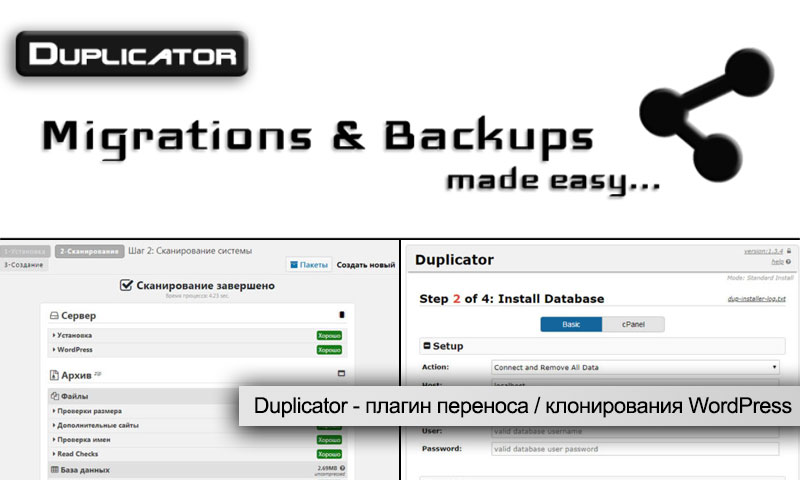 Затем этот пакет можно использовать для простой миграции сайта WordPress в любое место по вашему выбору. Перемещайтесь на один и тот же сервер, на разные серверы и практически в любое место, где может быть размещен сайт WordPress. WordPress не требуется для установки , так как пакет содержит все файлы сайта.
Затем этот пакет можно использовать для простой миграции сайта WordPress в любое место по вашему выбору. Перемещайтесь на один и тот же сервер, на разные серверы и практически в любое место, где может быть размещен сайт WordPress. WordPress не требуется для установки , так как пакет содержит все файлы сайта.
Улучшите свой рабочий процесс с помощью готовых сайтов
Duplicator позволяет вам создавать свои собственные предварительно настроенные сайты, чтобы исключить переделки. Вместо ручной настройки вашей любимой темы, набора плагинов или контента снова и снова, теперь просто настройте один сайт и объедините его в пакет Duplicator. Когда у вас есть готовый сайт, вы можете снова и снова переносить сайт WordPress в разные места, чтобы мгновенно создавать множество предварительно настроенных сайтов!
Duplicator Pro
Duplicator Pro выводит Duplicator на новый уровень благодаря функциям, которые вам действительно понравятся, например:
- Установка с помощью перетаскивания — просто перетащите архив на целевой сайт!
- Резервное копирование по расписанию
- Облачное хранилище для Dropbox, Google Drive, Microsoft OneDrive, Amazon S3 и FTP/SFTP
- Специальный двухэтапный упрощенный режим установки для сверхбыстрой установки Добавлено
- точек восстановления для очень быстрого аварийного восстановления сайта
- Поддержка управляемых хостов, таких как WordPress.
 com, WPEngine, GoDaddy Managed и др.
com, WPEngine, GoDaddy Managed и др. - Многопоточность для поддержки больших веб-сайтов и баз данных
- Мигрируйте всю мультисайтовую сеть WordPress одним махом
- Установить многосайтовый дочерний сайт как новый автономный веб-сайт
- Создание базы данных и пользователя в программе установки с помощью cPanel API
- Подключиться к cPanel напрямую из установщика
- Пользовательские плагины для разработчиков
- Уведомления по электронной почте
- Профессиональная поддержка
- … и многое другое!
Попробуйте Duplicator Pro уже сегодня!
Пожалуйста, обратите внимание
Базовая логика резервного копирования WordPress, перемещения WordPress и передачи WordPress сложна, и невозможно узнать, как настроена каждая система; Вот почему ваше мнение важно для нас. Спасибо, что помогаете нам сделать WordPress лучшей платформой для блогов в мире.
Отказ от ответственности
Этот плагин требует некоторых технических знаний. Если вы планируете перенести WordPress или сделать резервную копию WordPress, используйте это на свой страх и риск и не забудьте заранее сделать резервную копию своих файлов и баз данных. Если вам нужно переместить или создать резервную копию WordPress и вам нужна дополнительная помощь, посетите раздел ресурсов Duplicator.
Если вы планируете перенести WordPress или сделать резервную копию WordPress, используйте это на свой страх и риск и не забудьте заранее сделать резервную копию своих файлов и баз данных. Если вам нужно переместить или создать резервную копию WordPress и вам нужна дополнительная помощь, посетите раздел ресурсов Duplicator.
Активные участники
- Основной интерфейс для всех пакетов
- Создание пакета, шаг 1
- Создание пакета, шаг 2
- Процесс сборки
- Экран программы установки1
2
Есть ли у Duplicator база знаний или FAQ?
Да. Пожалуйста, ознакомьтесь со всеми документами на snapcreek.com.
Инструкции по установке
- Загрузить папку
дубликаторав каталог/wp-content/plugins/ - Активируйте плагин через меню «Плагины» в WordPress
- Нажмите на ссылку Duplicator в главном меню
- Ознакомьтесь со справкой, щелкнув значок справки, и создайте свой первый пакет.

Дубликатору требуется php 5.3 или выше.
Есть ли видео, которые я могу посмотреть?
Да. Пожалуйста, смотрите раздел видео в FAQ.
Совместим ли этот плагин с мультисайтом WordPress (MU)?
Duplicator — нет, однако Duplicator Pro поддерживает полную миграцию/резервное копирование многосайтовой сети, а также может установить многосайтовый дочерний сайт как автономный сайт.
Где я могу получить дополнительную помощь и поддержку для этого подключаемого модуля?
Посетите раздел поддержки Duplicator на сайте snapcreek.com
Очень полезно для переноса веб-сайта с локального хоста на рабочий сервер. Благодарю вас!
Это сделало перенос моего сайта WordPress на новый сервер НАСТОЛЬКО ПРОСТЫМ И БЕЗБОЛЕЗНЕННЫМ (требовалась только бесплатная версия). А+
Используйте этот плагин. Это тщательно, стоит усилий, чтобы понять это.
 Никаких проблем, ничего. Просто идеально.
Никаких проблем, ничего. Просто идеально.в прошлом это был мой путь теперь полно ошибок бесконечных; ненадежный!
Очень редко можно встретить программу, написанную выдающимся человеком. Или очень хочется сказать — гений. Это такой пример. Это просто невероятно, с точки зрения того, насколько хорошо он работает, включая то, как он ловит ошибки и «перенаправляет» процесс в игре, чтобы заставить его работать! Спасибо вам большое — вы спасли годы жизни!!! Люблю тебя <3 Ты прекрасна!!! Жасмин хх
Вам придется проделать некоторую работу с этим плагином, чтобы создать базу данных в зависимости от того, какой хостинг вы используете, но этот плагин хорошо заботится о сэкономленном времени и целостности ваших передаваемых данных.
Прочитать все 3 624 отзыва
«Дупликатор — плагин миграции WordPress» — это программное обеспечение с открытым исходным кодом. Следующие люди внесли свой вклад в этот плагин.
Авторы
- Кори Ламл
- Боб Райли
См.


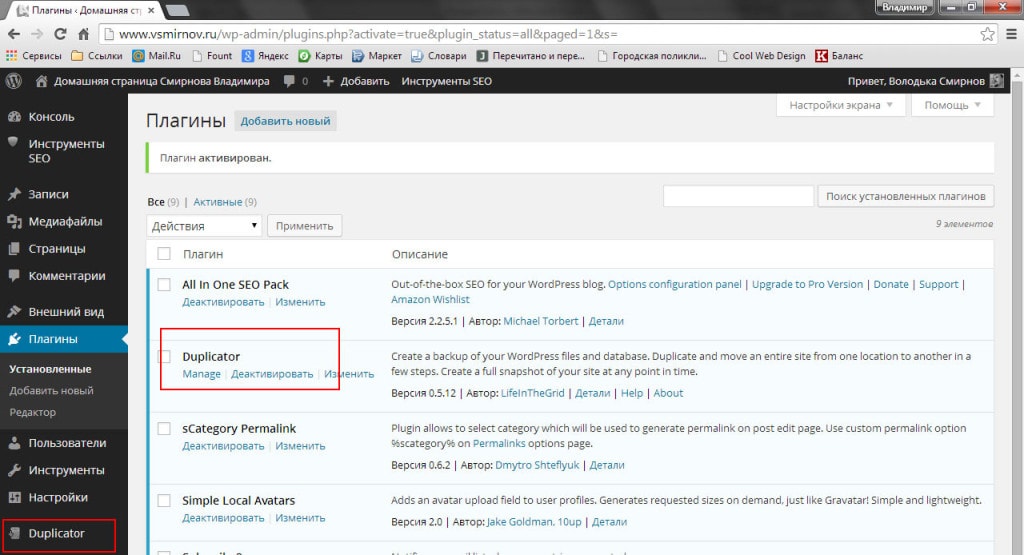 cloudways.com/installer.php.
cloudways.com/installer.php. 3-zip
3-zip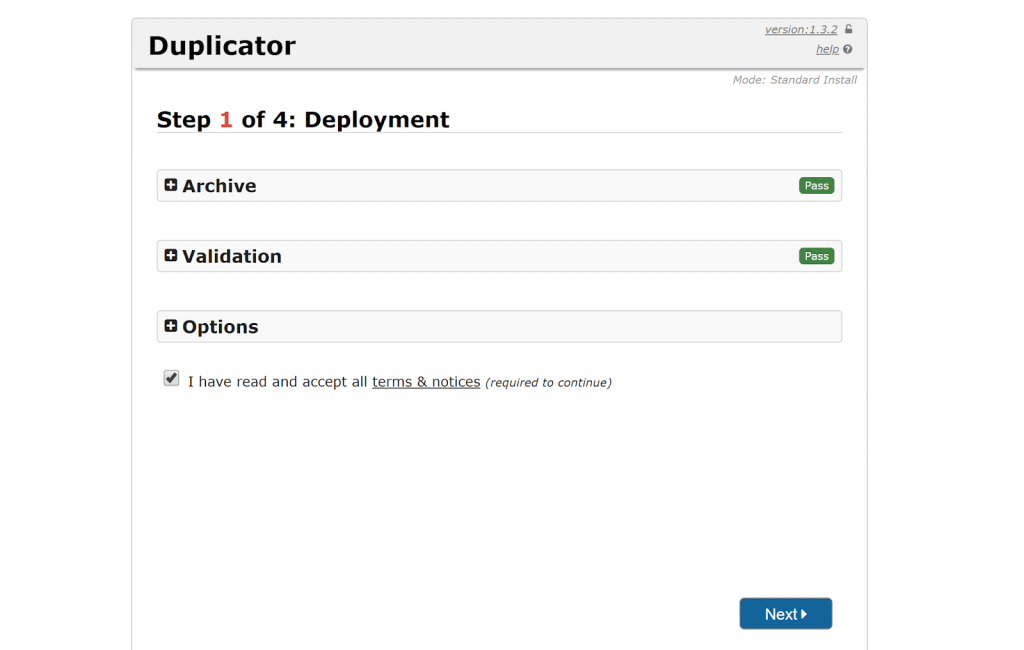


 Duplicator обрабатывает сериализованные и сериализованные замены base64. Стандартная миграция WordPress и резервное копирование WordPress легко обрабатываются этим плагином, как и 9.0065 миграция с нулевым временем простоя .
Duplicator обрабатывает сериализованные и сериализованные замены base64. Стандартная миграция WordPress и резервное копирование WordPress легко обрабатываются этим плагином, как и 9.0065 миграция с нулевым временем простоя .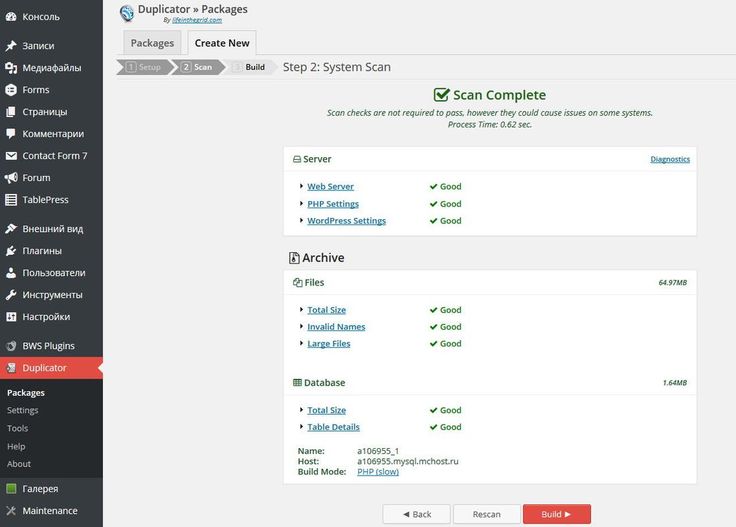 com, WPEngine, GoDaddy Managed и др.
com, WPEngine, GoDaddy Managed и др.
 Никаких проблем, ничего. Просто идеально.
Никаких проблем, ничего. Просто идеально.